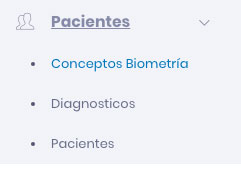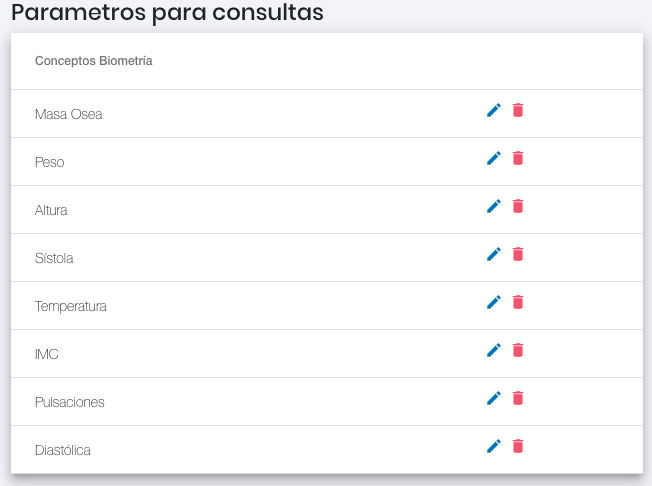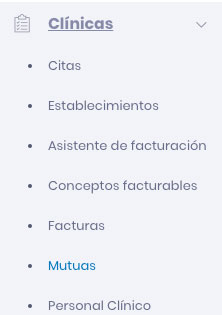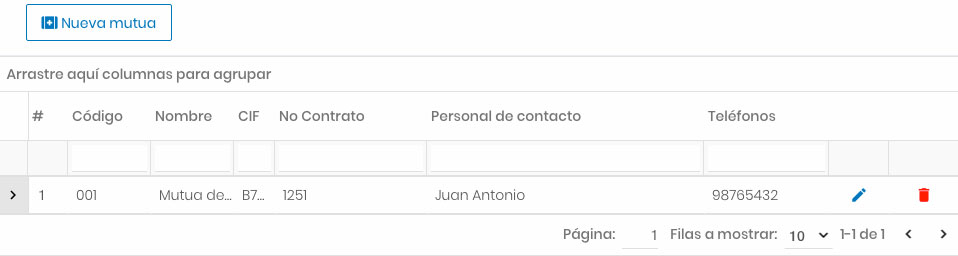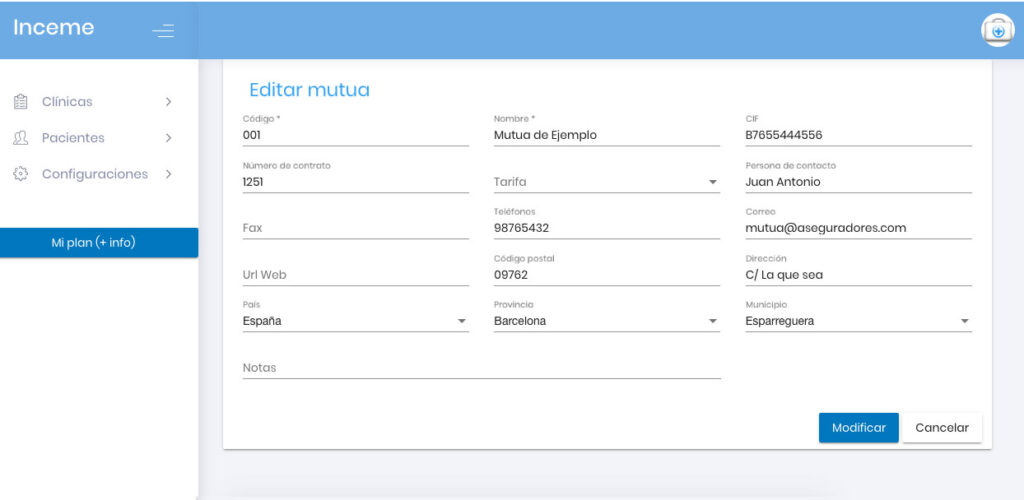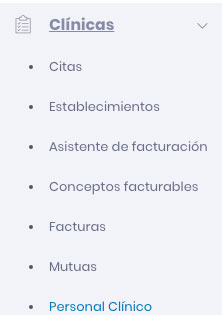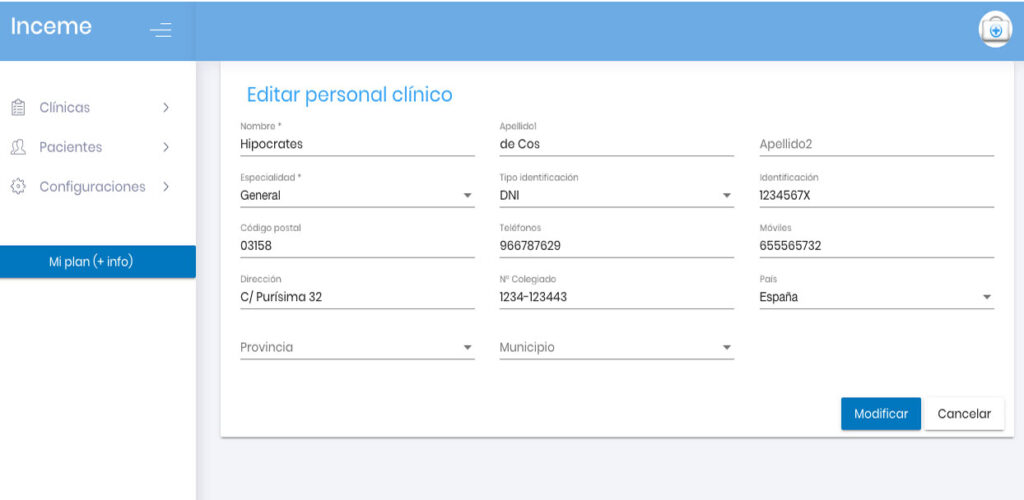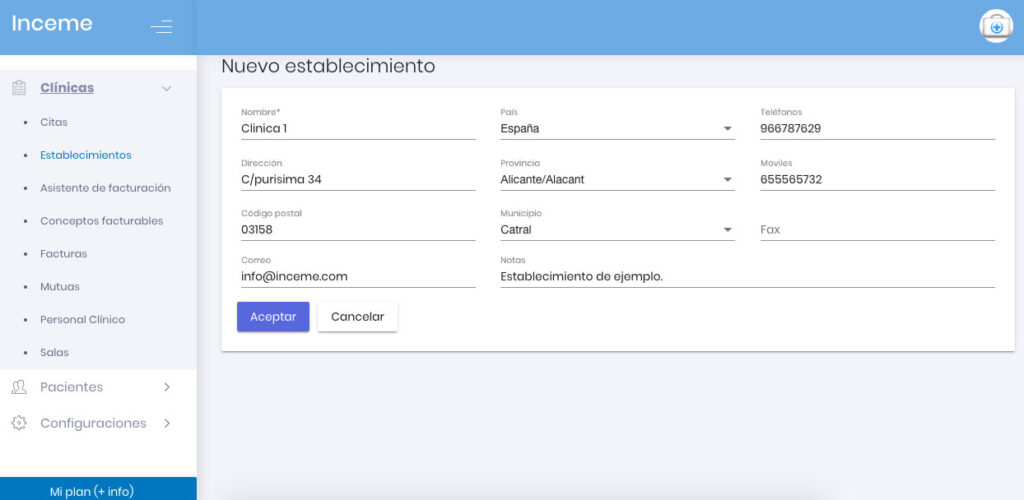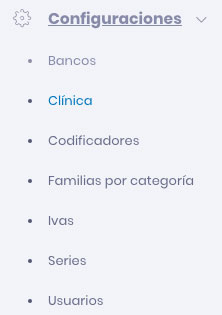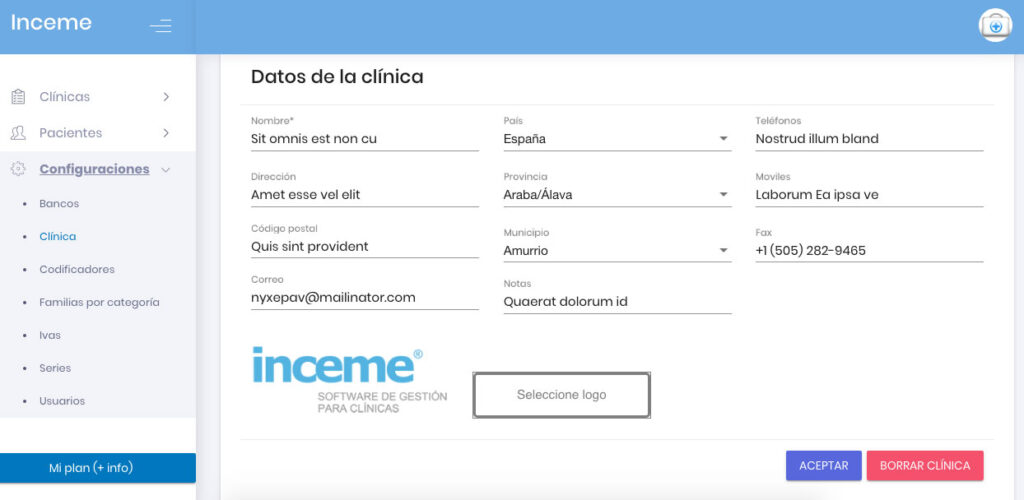En Pacientes / Conceptos Biometría podemos encontrar diferentes parámetros. Estos parámetros podemos editarlos, añadir más o eliminar los que no necesitemos.
Los datos que dejemos registrados aquí podremos reutilizarlos en cada consulta / historia del paciente y asignarle un valor.
Si tienes cualquier duda sobre el uso de Gestión de Clínicas Inceme, recuerda que nos puedes escribir a info@inceme.com o enviarnos un formulario de contacto desde nuestra web https://www.inceme.com.